修改这个控件会自动更新这一页面
Logic Pro 使用手册
- 欢迎使用
- 触控栏快捷键
-
-
- 乐器介绍
- 词汇表
- 版权

Logic Pro 中的 Ultrabeat 双波段均衡器
两个均衡器波段的功能几乎完全相同。您可以分别调整每个波段。
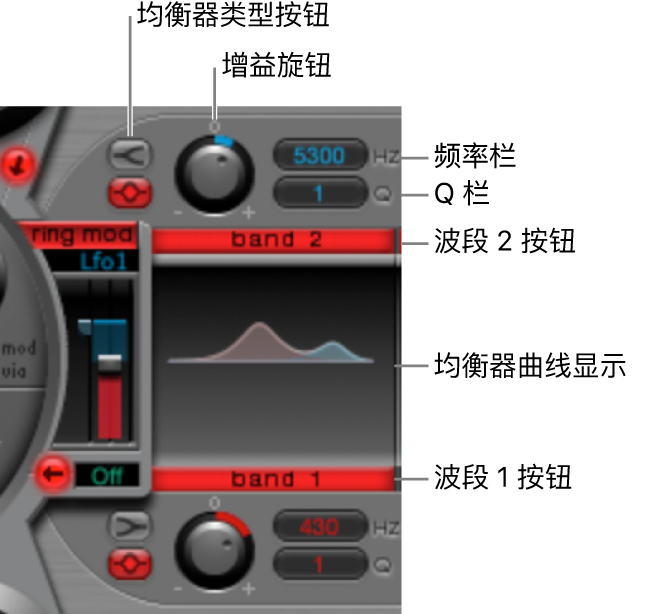
双波段均衡器参数
波段 1/2 按钮:打开或关闭各个波段。波段 1 是低倾斜均衡器。波段 2 是高倾斜均衡器。如果两个均衡器都没有打开,则信号原样通过。
均衡器类型按钮:在两种不同类型的均衡器之间切换: 倾斜(上方按钮)和峰值(下方按钮)。
在倾斜模式下,高于或低于所设定频率的所有频率将增加或减少。
在峰值模式下,只有位于所设定频率周围的频率会受到影响。
【注】倾斜均衡器的功能类似于低通和高通滤波器的合成器。主要不同点在于,低通和高通滤波器只是抑制特定频率(将其滤除),而倾斜均衡器还允许这些频率增大。
“增益”旋钮:增大或剪切特定的频率范围,由“均衡器类型和频率”设置来确定。如果增益旋钮的值设定为 0,则均衡器没有效果。按住 Option 键点按增益旋钮(或者点按增益旋钮上面的 0),以将其设定为中间位置。
频率栏:垂直拖移可设定要增大或减小的频率范围。按住 Option 键点按参数,将该值设定为中间位置:即第一个波段为 200 Hz,第二个波段为 2000 Hz。
Q 栏:垂直拖移以设定 Q(质量)系数。Q 对声音的影响取决于所选的均衡器类型:
选定的倾斜滤波器:随着 Q 值升高,临界频率附近的区域变得更为明显。
选定的峰值均衡器:Q 确定频段选择的宽度,使用增益旋钮增大或减小波段时,较低的 Q 值选定的波段较宽,而较高的 Q 值选定的波段较窄。
每个均衡器波段都显示频率响应曲线上的参数变化。显示窗口提供对每个波段的增益、频率和 Q 参数的访问。
编辑图形均衡器曲线:
在 Logic Pro中,执行以下任一项操作:
若要更改均衡器频率,请水平拖移。
若要更改增益,请垂直拖移。
若要更改 Q 系数,请拖移显示在均衡器曲线的峰值处(最大点)的控制柄。
感谢您的反馈。